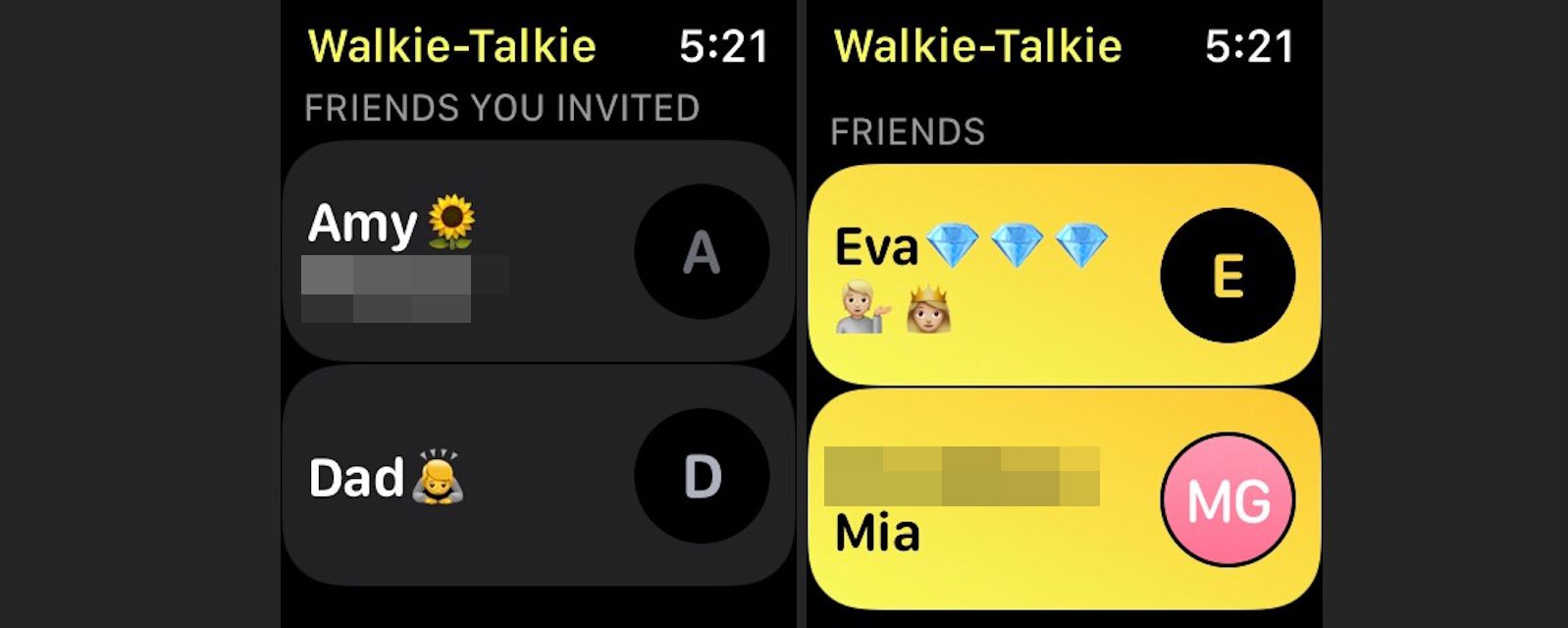Co je třeba vědět
- Spárováním hodinek Apple Watch s iPhone automaticky synchronizujete všechny své kontakty. Vaše kontakty jsou poté k dispozici na vašem zápěstí.
- Přizpůsobení vzhledu kontaktů: Otevřete Hodinky aplikace na iPhone a vyberte Moje hodinky.
- Poté klepněte na Zvyk v Kontakty sekci a vyberte Pořadí řazení, Zobrazit objednávkunebo Krátké jméno možnosti přizpůsobení.
Tento článek vysvětluje, jak přidat přátele a kontakty do hodinek Apple a upravit jejich zobrazení v watchOS 7 a dřívějších. Obsahuje také informace o přidávání přátel do aplikace Activity pro sdílení vaší fitness aktivity.
Přidejte si do Apple Watch přátele a kontakty
Když nastavíte a spárujete zařízení, hodinky Apple Watch se automaticky synchronizují s vašimi aktuálními kontakty z iPhone a všechny vaše kontakty jsou poté k dispozici na vašem zápěstí. Ať už chcete sdílet kroužky aktivity, zahájit soutěž, nechat svého trenéra přístup k vašim tréninkům, posílat texty nebo komunikovat pomocí funkce Walkie-Talkie, přidání přátel do vašich kontaktů Apple Watch vytvoří komunitu na vašem zápěstí. Tady je způsob, jak přizpůsobit, jak se vaše kontakty zobrazují na Apple Watch.
-
Otevřete na iPhonu aplikaci Watch a vyberte Moje hodinky.
-
Přejděte dolů a vyberte Kontakty.
-
Ve výchozím stavu, Zrcadlit můj iPhone je vybrána. Klepněte na Zvyk k přizpůsobení vzhledu vašich kontaktů na hodinkách Apple Watch.
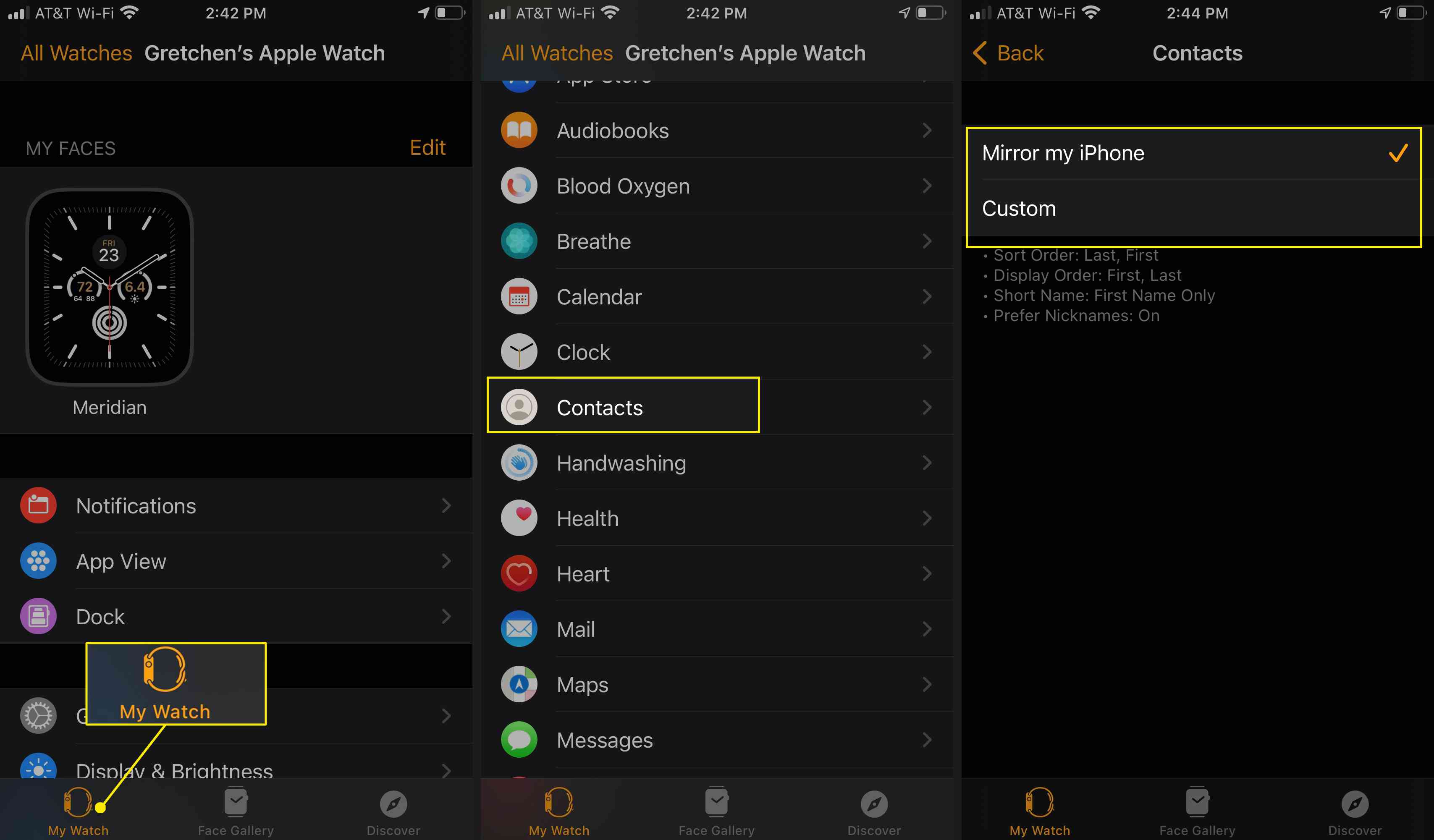
-
Klepněte na Pořadí řazení změnit způsob třídění kontaktů. Klepněte na První poslední nebo Poslední první.
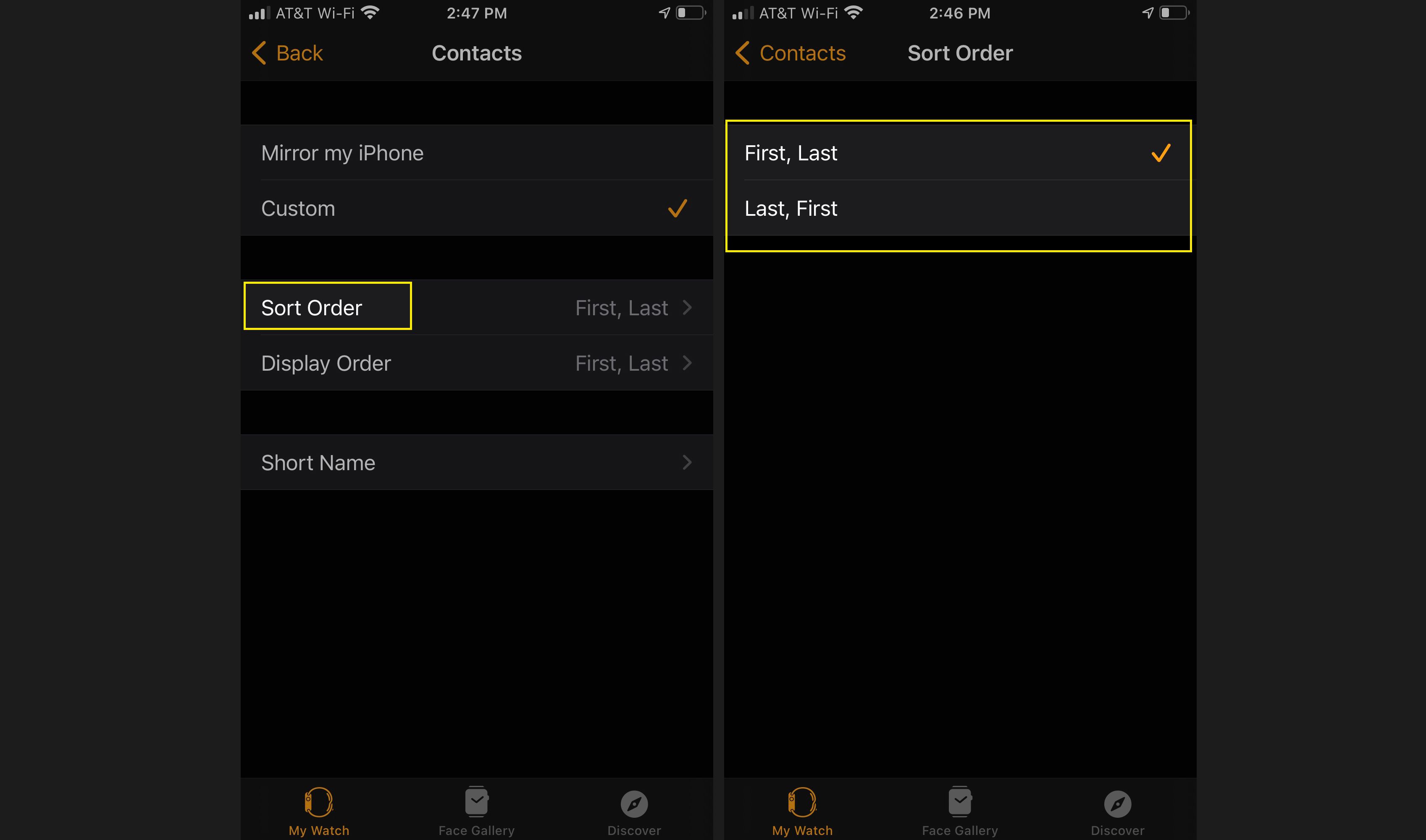
-
Klepněte na Zobrazit objednávku změnit způsob zobrazení vašich kontaktů. Klepněte na První poslední nebo Poslední první.
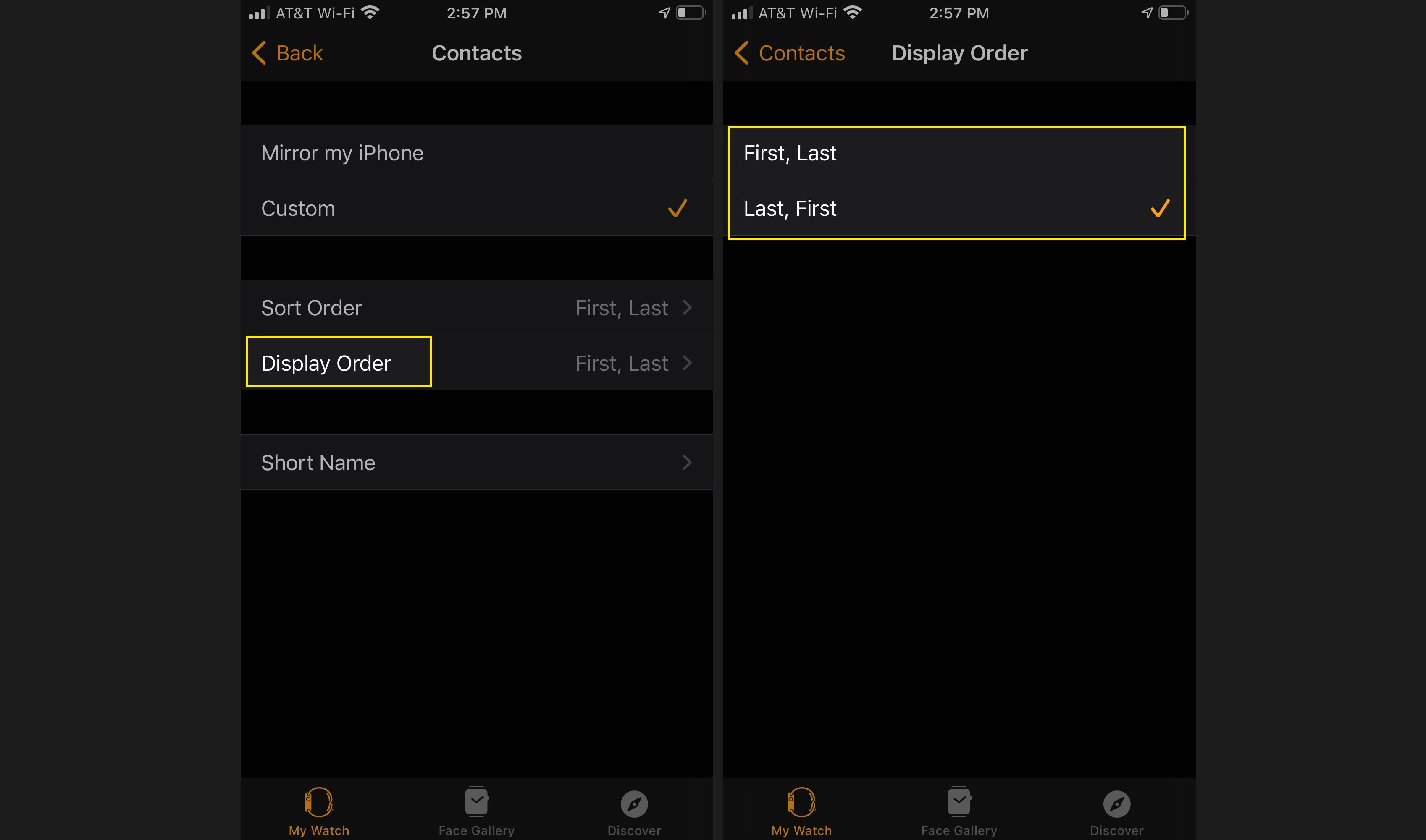
-
Klepněte na Krátké jméno seznam kontaktů efektivnější. Vyberte si z dostupných možností nebo zapněte Upřednostňujte přezdívky vždy používat přezdívky, jsou-li k dispozici.
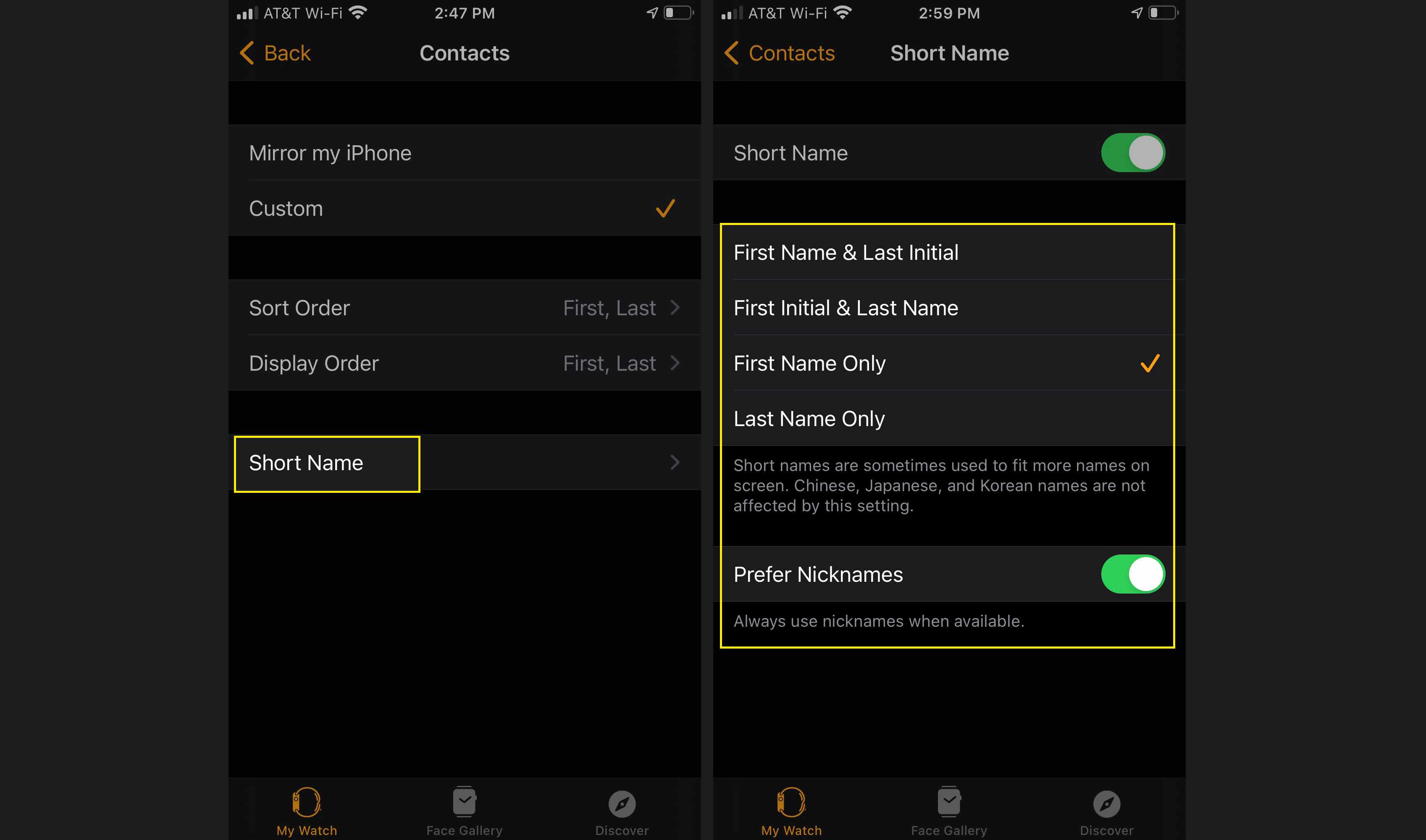
Sdílejte svou aktivitu a soutěžte s přáteli
Kromě kontaktů si můžete do Apple Watch přidat přátele sdílením své fitness aktivity s nimi.
-
Otevřete na svém iPhone aplikaci Fitness a klepněte na Sdílení záložka. (Pokud používáte starší verzi systému iOS, tato aplikace se nazývá Aktivita.)
-
Klepněte na ikonu přidat kontakt ikona vpravo nahoře. (Pokud aplikaci používáte poprvé, klepnete na Začít První.)
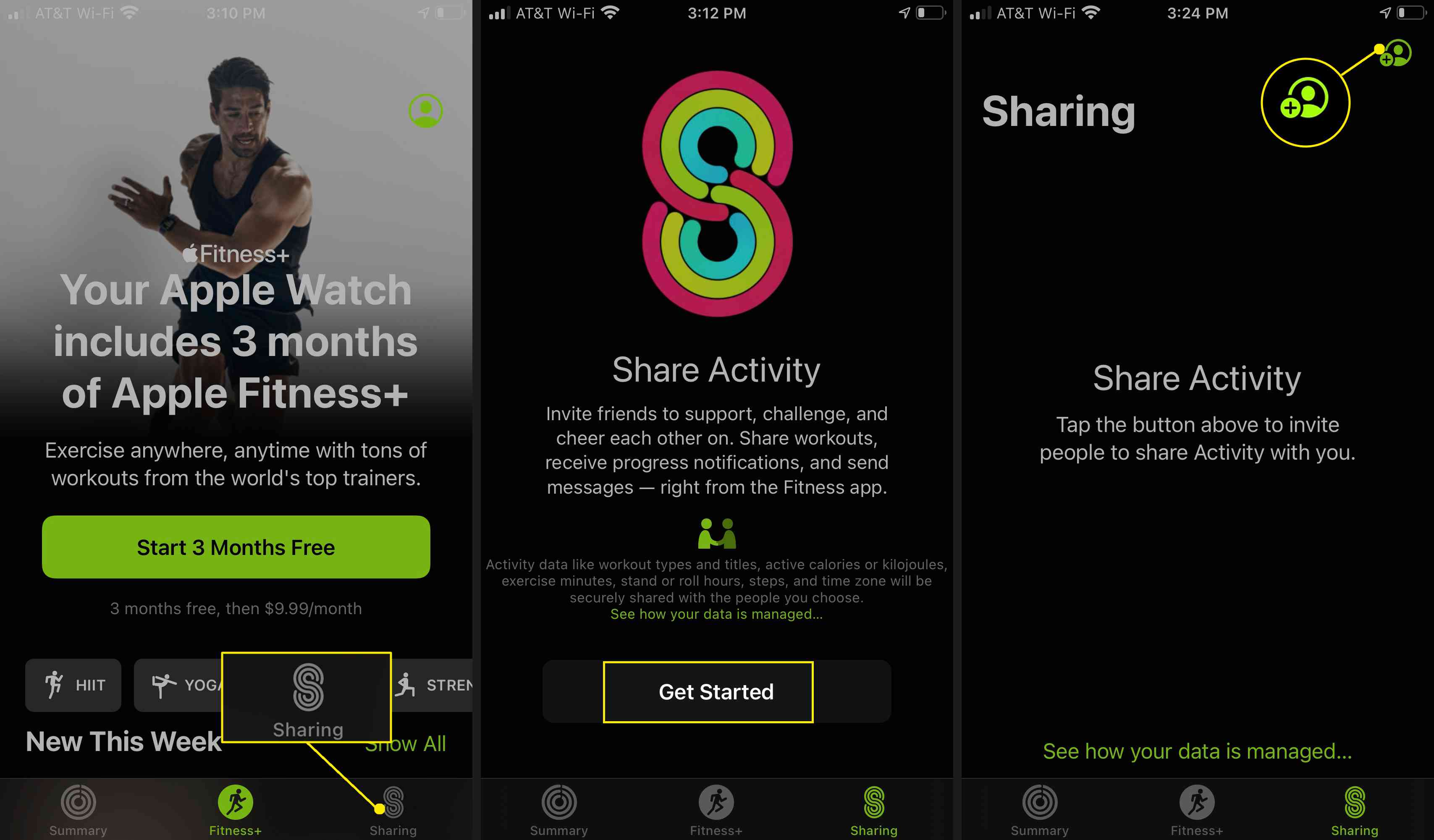
-
Klepněte na ikonu znaménko plus pozvat přítele, se kterým chcete sdílet aktivitu.
-
Zadejte jméno nebo telefonní číslo do Na: nebo vyberte ze seznamu navrhovaných přátel.
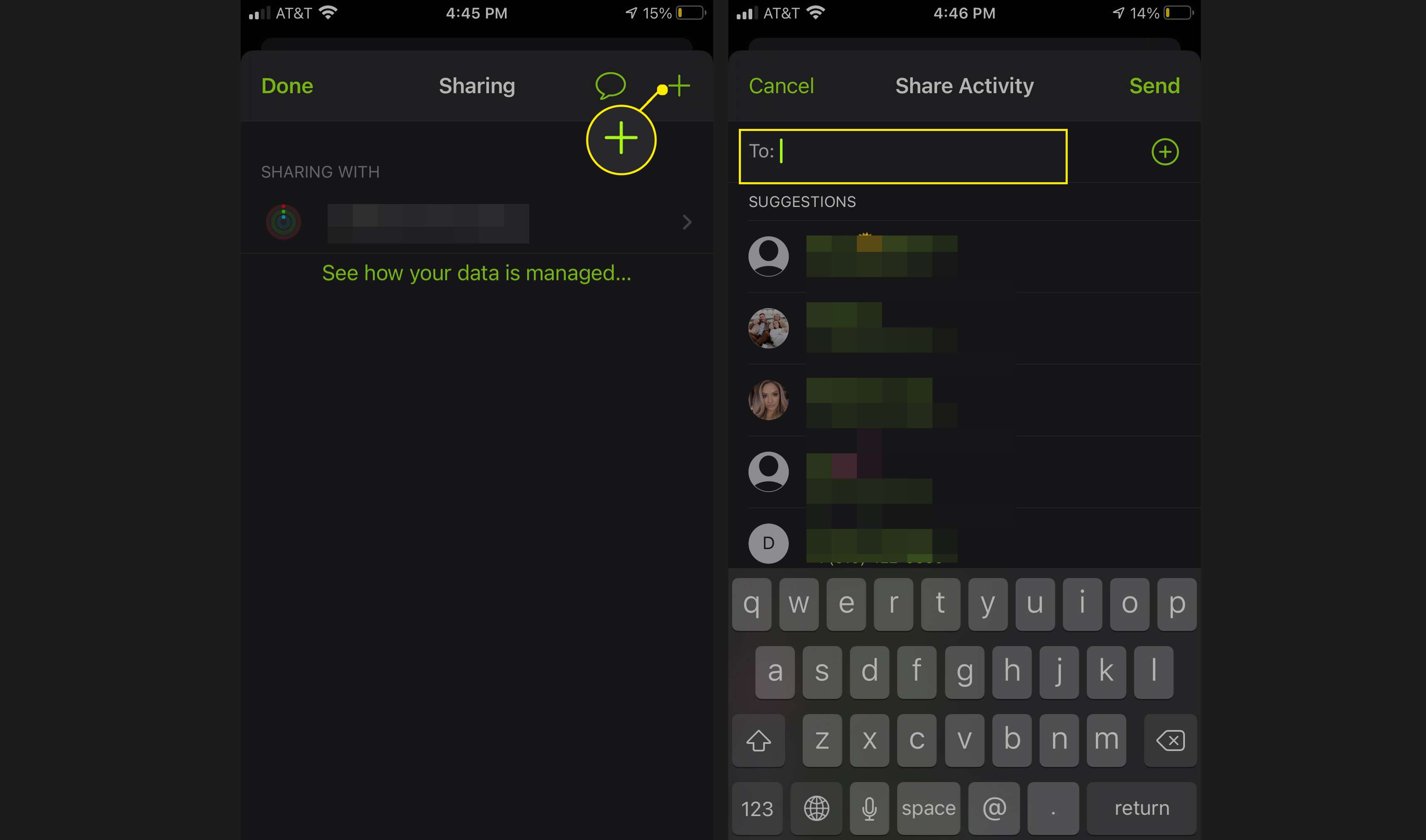
-
Klepnutím vyberte přítele a poté vyberte Poslat. (Klepněte na ikonu znaménko plus přidat další kontakty. Přidejte až 40 přátel ke sdílení aktivity.)
-
Poté, co kontakt přijme pozvánku, uvidíte jeho jméno pod Sdílení s v aplikaci Fitness. Oba obdržíte oznámení o pokroku toho druhého.
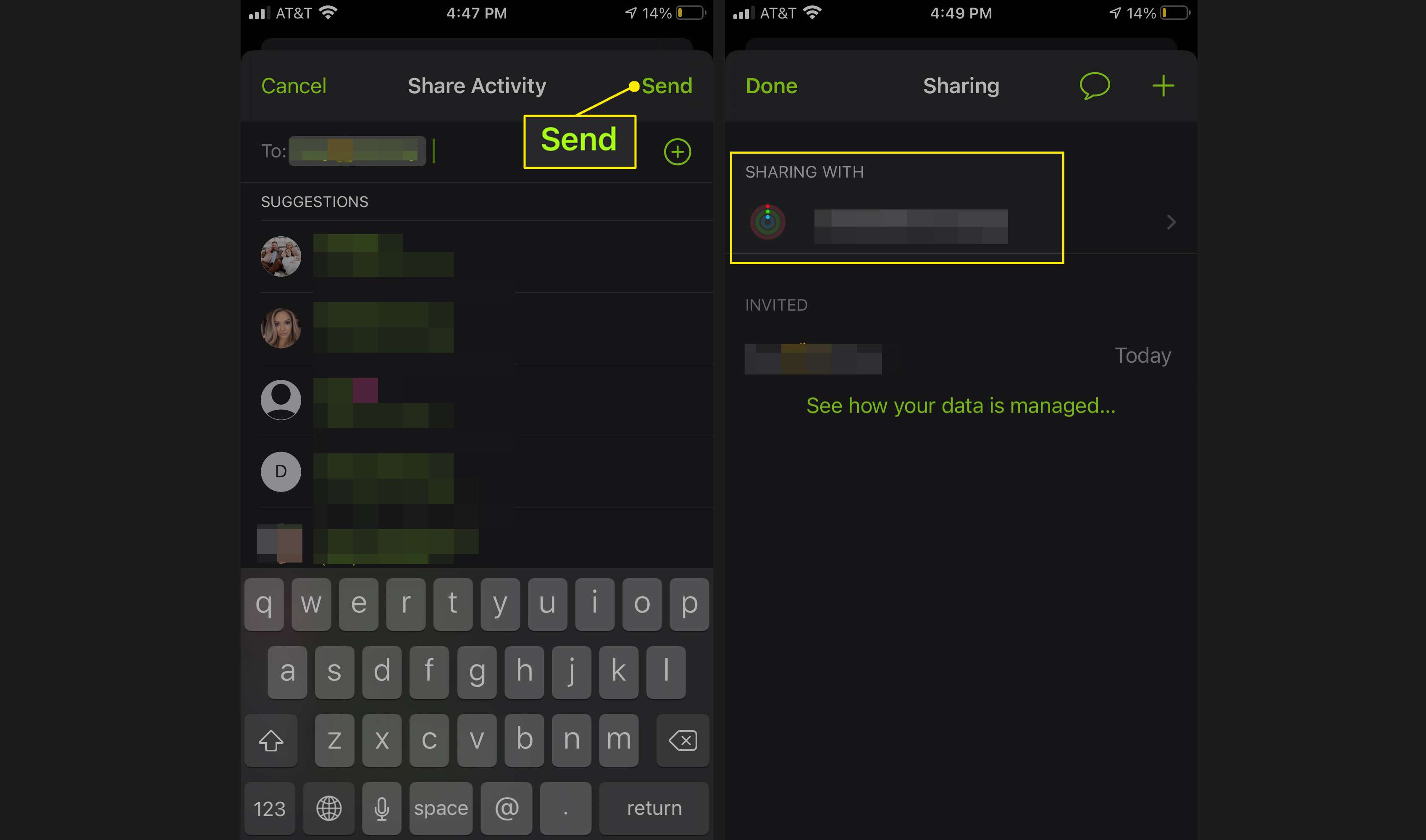
Pokud obdržíte pozvánku ke sdílení aktivity od přítele, zobrazí se na vašich Apple Watch. Vybrat Přijmout nebo Ignorovat.
Přidejte si své přátele do aplikace Walkie-Talkie
Aplikace Walkie-Talkie na Apple Watch vám umožní okamžitě mluvit tam a zpět s přítelem přímo z vašich hodinek.
-
Na hodinkách Apple Watch spusťte aplikaci Walkie-Talkie.
-
Přejděte dolů a klepněte na Přidat přátele.
-
Vyberte kontakt, se kterým chcete aplikaci Walkie-Talkie používat. Bude odeslána pozvánka.
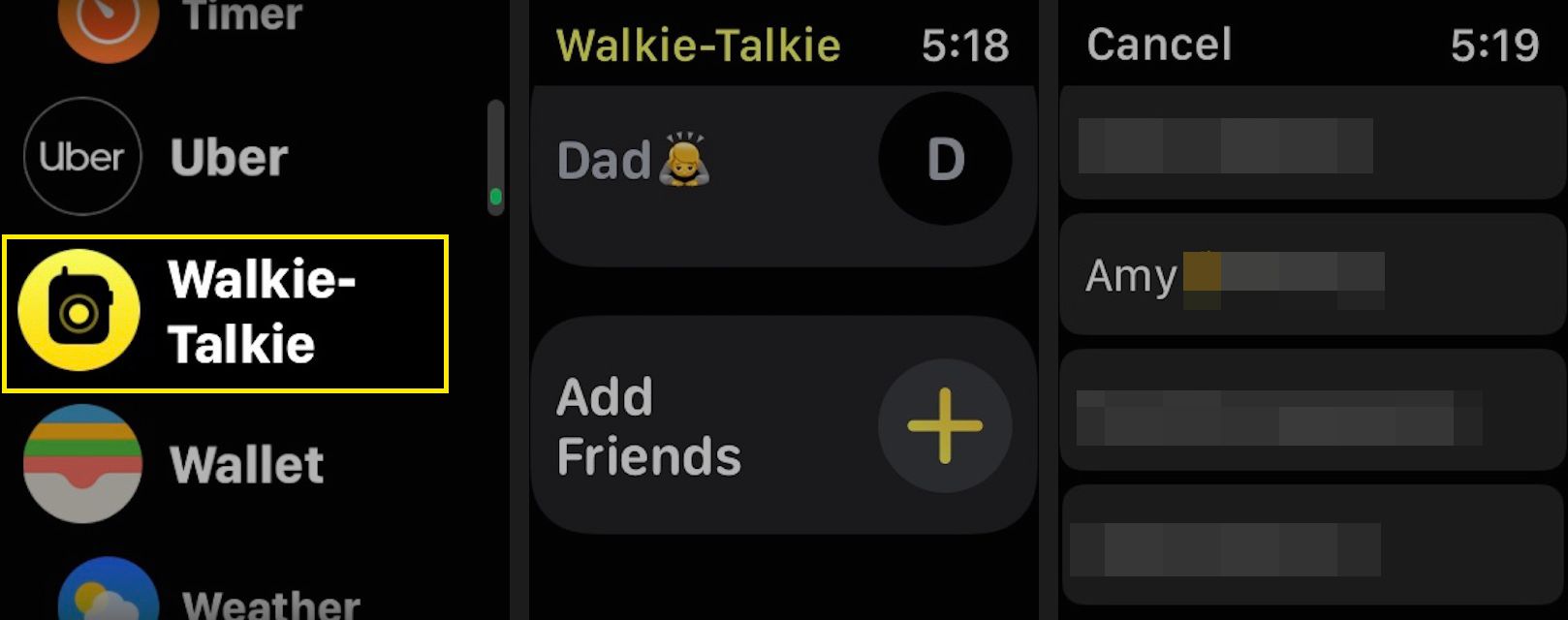
-
Pozvaný kontakt zůstane šedý, dokud nepřijme. Jakmile to přijmou, zožltne a budete moci tuto funkci používat.